WordPress'te Medya Nasıl Eklenir
Yayınlanan: 2022-09-15WordPress'e nasıl medya ekleneceğini tartışan bir makaleye giriş yapmak istediğinizi varsayarsak: WordPress web sitenize medya eklemek, ziyaretçilerinizin ilgisini çekmenin ve ziyaretçilerinizin ilgisini çekmenin harika bir yoludur. İster fotoğraf, video veya ses ekliyor olun, medyanızı sitenizde çalışır duruma getirmek için izlemeniz gereken birkaç basit adım vardır. Bu makalede, WordPress'e medya ekleme konusunda size yol göstereceğiz.
Kullanıcılar, okuyucular için ilgi çekici bloglar oluşturmak için ihtiyaç duydukları tüm medya dosyalarını yüklemek için WordPress medya kitaplığını kullanabilir. Görüntüler, videolar, sesler, PDF'ler, word belgeleri, excel elektronik tabloları, PowerPoint sunumları ve Adobe Photoshop dosyaları gibi medya dosyalarını varsayılan olarak yükleyebilirsiniz. Bu makale, dosya ekleme, görüntüleri düzenleme, alternatif metin ekleme ve galeri oluşturma gibi Medya Kitaplığının nasıl kullanılacağını ele alacaktır. Medya dosyaları, WordPress'in klasik düzenleyicisinde doğrudan bir gönderiye veya yeni bir sayfaya da eklenebilir. Bir kullanıcı, düzenleme sonrası ekranında Medya Ekle düğmesini tıkladığında, yeni bir açılır pencere görecektir. Bilgisayarınız varsa, kendi dosyalarınızı yükleyebilir veya medya kitaplığından dosya seçebilirsiniz. WordPress 3.5 sürümünden sonra, galeri kısa kodu, düzenlemeyi otomatikleştirmek için kullanılabilecek çeşitli parametrelerle genişletilebilir.
Aşağıdaki adımlar bir görüntüyü düzenlemenize yardımcı olacaktır. Bir medya dosyasını (görüntü) düzenlemek için önce medya kitaplığınızdan seçin ve ardından görüntünün altındaki Görüntüyü Düzenle düğmesini tıklayın. Resminizin boyutunu değiştirmek için boyutlarını değiştirebilirsiniz. Görüntü Kırpma bölümündeki En Boy Oranı ve Seçim alanlarını kullanarak görüntünüzü kırpabilirsiniz. Bir ek sayfasında, o resimle ilgili başlık, açıklama, resim yazısı ve alternatif metin gibi tüm ek bilgileri bulacaksınız. Blok Düzenleyiciyi kullanarak içeriğinize medya türleri (resim, galeri, ses, video ve kapak) ekleyebilirsiniz. Bilgisayarınızdan bir dosya yüklemek için Karşıya Yükle düğmesini tıklayın veya diğer dosyaları bulmak için Ortam Kitaplığına göz atabilirsiniz. Resim gönderildikten sonra gönderinize veya sayfanıza ekleyebileceksiniz. Sayfanın sağ tarafından bir görüntünün görünümünü değiştirebilirsiniz.
İlk adım, Medya Kitaplığı bölümünden medya öğesini veya düzenleme bağlantısını seçmektir. Bir medya dosyası seçtikten sonra listeye erişebileceksiniz. Hepsi olmadığı sürece herhangi bir resmi düzenleyebilirsiniz. Medya düzenleme sayfasının ekranın sağ tarafında birkaç seçenek vardır.
Ekranın ortasında Dosyaları Seç düğmesini tıklayın, ardından yüklemek istediğiniz dosya veya dosyaları seçin. Bir dosya seçtiğinizde, bu pencerede görünecektir. Medya dosyanızda değişiklik yapmak için pencerenin sağ alt köşesindeki Düzenle düğmesini tıklamanız yeterlidir.
(Java) betiği, '#upload_image_button' düğmesine tıklanarak medya seçicide ayarlanmalıdır. Görüntü önizlemesinin src'sini ayarladıysanız, hemen görebileceksiniz. Ek kimliğini daha sonra gizli giriş alanına kaydedebiliriz.
Videonuzu WordPress kontrol panelinizden Medya Kitaplığına yükleyin. Yeni bir parça eklemek için Medya menüsüne gidin. Video dosyasını seçip ardından Aç'ı tıklatarak video dosyası görüntülenebilir. Alternatif olarak, dosyayı bilgisayarınızın Dosya Gezgini klasöründen WordPress panosunun yükleme alanına sürükleyip bırakın.
WordPress'te Yeni Bir Medya Kitaplığı Nasıl Oluştururum?
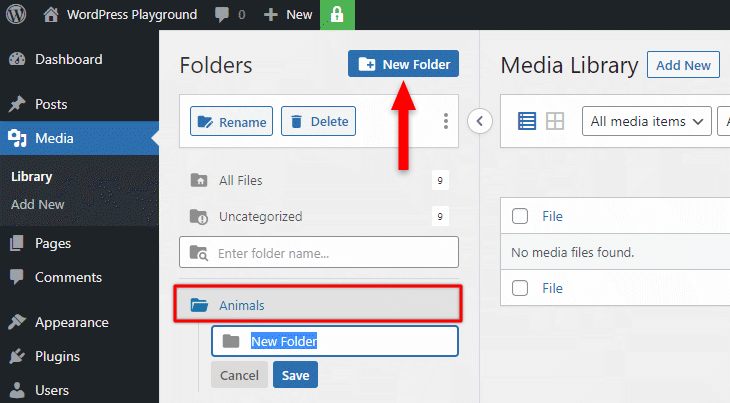 Kredi bilgileri: readyship.co
Kredi bilgileri: readyship.coWordPress'te yeni bir medya kitaplığı oluşturmak için önce WordPress Kontrol Panelinize giriş yapmanız gerekir. Giriş yaptıktan sonra, sol kenar çubuğundaki “Medya” bağlantısını tıklamanız gerekecek. Medya sayfasında, “Yeni Ekle” etiketli bir bağlantı göreceksiniz. “Yeni Medya Ekle” sayfasını açmak için bu bağlantıya tıklayın. Bu sayfada, WordPress sitenize yeni medya dosyaları yükleyebilirsiniz.
WordPress'e bir resim dosyası veya başka bir ek yüklediğinizde, hemen medya kitaplığına eklenir. Dosyalarınızı düzenlemek için Media Library Plus adlı ücretsiz bir eklenti kullanabilirsiniz. Dosyaları buraya yüklerseniz, onları düzenli olmayan normal medya kitaplığınızda görürsünüz. Media Library Plus eklentisi, WordPress medya kitaplıklarınızı düzenlemek için kullanılabilir. Bir görüntüyü yeni bir klasöre sürüklediğinizde, varsayılan olarak kendisini o klasöre kopyalar. Taşıma seçeneğini basitçe sürükleyerek dosyaları taşımayı kolaylaştırabilirsiniz. Bu klasör türü, web sunucunuzu FTP ile otomatik olarak eşitlemek ve medya klasörleri oluşturmak için kullanılabilir.
Ücretsiz Gelişmiş Medya Kitaplığı eklentisini kullandığınızda, resimleri kategorilere ve etiketlere göre düzenleyebilirsiniz. Ayrıca, yeni taksonomiler (etiketler gibi) eklemek isterseniz, bunu eklentinin ayarlarından yapabilirsiniz. Medya kitaplığınızı düzenlerken paradan tasarruf etmek istiyorsanız WP Medya Klasörlerini öneririm. WordPress medya klasörlerini web sitenize ücretsiz olarak eklemek istiyorsanız, Media Library Plus en iyi seçenektir. Gelişmiş Medya Kitaplığı, eski medyayı kolayca düzenlemenize ve bulmanızı sağlayan yeni ve güçlü bir araçtır. İyi bir medya kitaplığı eklentisi istiyorsanız, WP Media klasörü bence iyi bir seçimdir. 29 dolarlık bir premium fiyat etiketi ile geliyor.

WordPress'te Medya Kitaplığı Nerede?
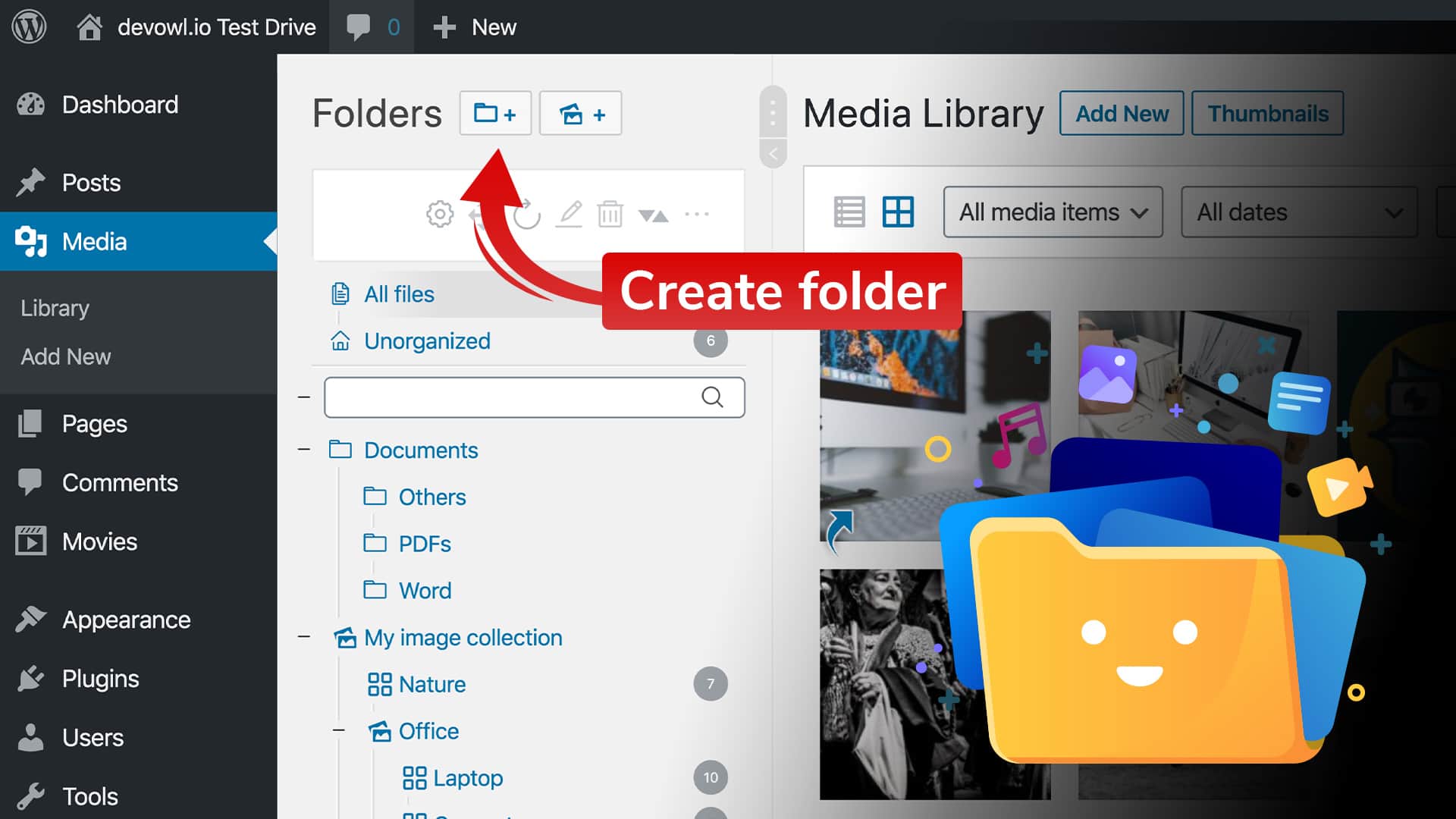 Kredi bilgileri: devowl.io
Kredi bilgileri: devowl.ioWordPress yönetici panelinin sol kenar çubuğunda, medya kitaplığını açmak için “Medya” bağlantısını tıklayın. Buradan, WordPress sitenize yüklenen tüm resimleri, videoları ve diğer dosyaları görüntüleyebilirsiniz.
WordPress Medya Kitaplığını kullanarak medya dosyalarınızı düzenleyebilirsiniz. WordPress yönetici panosunda Medya'yı tıklayarak Medya Kitaplığına erişebilirsiniz. WordPress kontrol panelinize yeni medya öğeleri yüklemek için şu üç adımı izleyin: 1. Medya dosyaları WordPress'in Gutenberg Düzenleyicisi kullanılarak yüklenebilir. Bloklar, sayfanızı daha kullanıcı dostu hale getirerek kolayca özelleştirmenizi sağlar. WordPress'e giriş yaptığınızda, yönetici menüsüne tıklayarak medya kitaplığına erişebilirsiniz. WordPress Medya Kitaplığı'nda, resim düzenleyici olarak kullanmak istediğiniz dosyayı seçin.
Görüntüyü Düzenle düğmesine tıklayarak bir medya dosyasını düzenleyebilirsiniz. Ölçek resmi aracı ile resimlerin boyutlarını piksel olarak değiştirebilirsiniz. WordPress Medya Kitaplığını kullandığınız zaman yükleyeceğiniz medya dosyalarının sayısı artacaktır. Aşağıda, aralarından seçim yapabileceğiniz en iyi medya yönetimi eklentilerinin bir listesi bulunmaktadır. En kullanıcı dostu araçlardan biri olan medya dosyalarınızı düzenlemek için FileBird'ü kullanabilirsiniz. Profesyonel sürüme yükseltme olarak, birçok site oluşturucuyla uyumluluk da dahil olmak üzere ek özelliklere erişim kazanacaksınız. Basit bir eklenti olan Medya Kitaplığını Klasörlere Göre Organize Et, medya kitaplığınızı düzenlemenize ve yönetmenize olanak tanır.
Uygulamanın premium sürümü, kullanıcıların medya öğelerini kategorilere göre filtrelemesine olanak tanır. Media Library Assistant, kısa kodları kullanarak, kullanıcıların medya kitaplıklarını daha verimli ve etkili bir şekilde yönetmelerine olanak tanır. Real Media Library'de birkaç tür medya dosyası vardır ve bunlar klasörler, galeriler ve koleksiyonlar halinde düzenlenmiştir. WordPress Medya Kitaplığı, web sitenize yüklediğiniz tüm medya dosyalarını saklayabileceğiniz bir dizindir. Medya kitaplığına yükleme, WordPress yönetici panosu, Gutenberg düzenleyicisi veya Klasik düzenleyici aracılığıyla gerçekleştirilebilir. Medya Kitaplığı, kırpma, döndürme, çevirme, görüntü ölçekleme ve kırpma gibi görüntüleri düzenlemek için araçlar içerir.
Medya Dosyasına WordPress Bağlantısı
Bir WordPress gönderisine veya sayfasına resim gibi bir medya dosyası eklemek oldukça basittir. Gönderi düzenleyicinin üzerindeki "Medya Ekle" düğmesini tıklamanız ve ardından dosyayı bilgisayarınızdan seçmeniz yeterlidir. Dosya eklendikten sonra, "Gönderiye ekle" düğmesini tıklayarak gönderinize ekleyebilirsiniz.
WordPress Medya Yöneticisi
WordPress medya yöneticisi , medya dosyalarınızı tek bir yerden yönetmenize izin veren güçlü bir araçtır. Dosyaları yükleyebilir, düzenleyebilir ve silebilir, ayrıca galeriler oluşturabilir ve yönetebilirsiniz. Medya yöneticisi, resimleriniz ve videolarınız için küçük resimler oluşturmaktan da sorumludur.
Ücretsiz ve kullanımı kolay bir WordPress medya yöneticisi eklentisi olan WP Media Manager Lite. Medya dosyalarınızı belirlediğiniz klasör yapısına göre düzenlemek basit ve etkilidir. WPML eklentisi, işlevsellik açısından hem ücretsiz hem de premium olan WordPress temaları için idealdir. SEO dostu ve arama motorları için optimize edilmiş güvenli, duyarlı web siteleri sağlıyoruz. Klasörler özelliği ile medya dosyalarınızı basit bir şekilde düzenleyebilirsiniz. Sürükle ve bırak yöntemi, medya dosyalarını bir konumdan diğerine taşımanın en iyi yoludur. Eklentileri bir çözüm olarak düşünmek harika ama işe yaramıyorlar.
Kendi medya klasörünüzü oluşturabilmenize rağmen, dosyaları doğrudan bu klasöre yükleyemezsiniz. Tüm sayfa yenilenmelidir. Net bir arayüz, sorunsuz bir kullanıcı deneyimi ve görüntüleri bir yerden diğerine taşımak için bir bırakma yöntemi vardır. Küçük dilek: görüntülere genel bakışta, klasör adlarını ekranın sağındaki (tüm dosyalar/düzenlenmemiş) sütunlarda görüntüleyin. Yedi incelemenin tümü burada mevcuttur. WordPress Media Manager'ın kullanması en kolay eklentidir.
WordPress Medya Kitaplığında Medya Düzenleme
WordPress medya kitaplığınızı düzenleme görevi zor olabilir. Buna rağmen WordPress Media Library eklentisi sayesinde artık medyanızı çok daha kolay yönetebilirsiniz. Eklentiyi kullanarak medya öğelerini kategoriye göre sıralayabilir ve sınıflandırmayı kontrol edebilirsiniz. Ayrıca, WordPress Dashboard eklentisi, medya kitaplığınıza kolayca erişmenizi sağlar.
